「ドメインとサーバーの違いはなんとなく分かってきた。でも実際にどうやって自分のWebサイトを公開するのか…やってみようと思ったら急に難しそうに感じた」 そんなふうに思ったのは、私自身が最初にぶつかった壁でもあります。 この記事では、ドメインの取得からサーバーの契約、WordPressを立ち上げるまでの流れを、できるだけ手を動かしながら進められるようにまとめました。
まずは、何を準備すればいいのか?
Webサイトをネット上に公開するには、2つのものが必要です。
- ドメイン(いわばWeb上の住所)
- サーバー(その住所に建つ家)
今回は「お名前.com」でドメインを、「ConoHa WING」でサーバーを用意する例で紹介していきます。他のサービスでも、流れは大きく変わりません。
ドメインを取ってみる(お名前.com)
まずは、使いたいドメインを決めます。たとえば「my-portfolio.com」など、自分の名前や活動に合ったものがよいでしょう。
- お名前.comにアクセス
- ドメイン検索バーで使いたい名前を入力
- 空いていれば「カートに追加」して購入へ
- 支払いが終わると、マイページにドメインが表示されます
💡 「Whois情報公開代行」にチェックを入れるのを忘れずに(個人情報保護になります)
次は、サーバーを契約(ConoHa WING)
- ConoHa WINGの公式サイトで新規登録
- 初期費用がかからない「WINGパック」からプランを選ぶ(ブログ目的ならベーシックでOK)
- 必要情報を入力して支払いを完了すると、コントロールパネルに入れます
✍ 登録のときに本人確認(SMSなど)があるのでスマホを用意しておくとスムーズです
ドメインとサーバーをつなぐ(DNS設定)
ここが「うっ」となるポイントでした。ですが一度やれば、「ああ、こういうことか」と理解できます。
- ConoHaのコントロールパネル → 「ドメイン」→「追加」から取得済みドメインを入力
- ネームサーバー(ns1.conoha.ioなど)が表示されるのでメモ
- お名前.comにログイン → 該当ドメインの「ネームサーバー変更」へ
- 「その他のサービス」→ ConoHaのネームサーバーをコピペして保存
🔄 変更が反映されるまでに数時間〜1日ほどかかることがあります。焦らず待ちましょう。
WordPressをインストールしてみよう
- ConoHaのパネルで「サイト管理」→「WordPress」→「+新規インストール」
- サイト名、ログイン情報を入力して「インストール」をクリック
- 数分後、自分のドメインにアクセスすると、WordPressの初期画面が表示されるようになります!
🌱 ここまで来たら、いよいよWebサイトのスタートラインです。
最後にひとこと:最初の一歩はゆっくりでOK
自分でWebサイトを作るというのは、大きな挑戦のように感じるかもしれません。でも、1ステップずつ進めれば、ちゃんと形になります。
操作に慣れないうちは不安もあるかと思いますが、「理解しながら作る」を意識すれば、確実に自信に変わっていきます。
次回は、WordPressをインストールしたあとに設定しておくと便利な項目を紹介します。
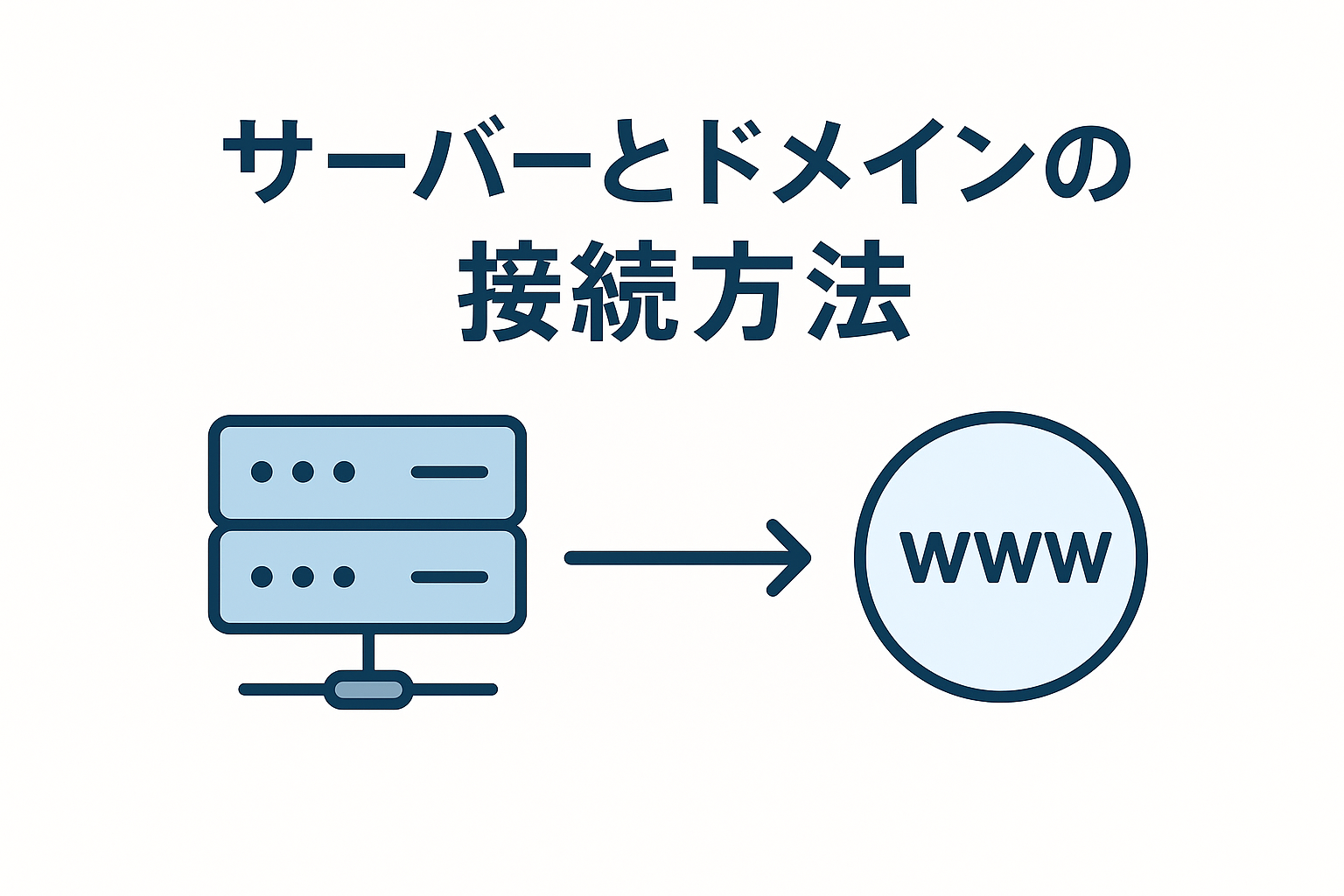




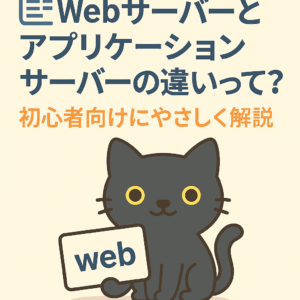

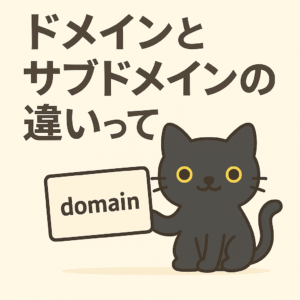
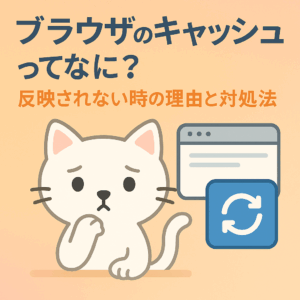
コメント